
Photoshop, som en rasterredigerare, låter dig producera olika manipuleringar med bilder. I den här artikeln kommer vi att överväga möjligheten att öka bilden med hjälp av den "smarta" interpoleringen.
Förstora bilden
Photoshop När storleken på bilden eller objekten på duk använder interpolationsmetoden. Det finns flera interpolationsalternativ som låter dig få en bild av en viss kvalitet. Till exempel innebär en operationsökning i storleken på den ursprungliga bilden skapandet av ytterligare pixlar, vars färggamma är som följer med de närliggande punkterna. Med andra ord, om pixlarna av svart och vit färg är placerade på den ursprungliga bilden, med ökande bilden mellan dessa två intilliggande punkter, kommer nya gråa områden att visas.Programmet bestämmer önskad färg genom att beräkna medelvärdet av närliggande pixlar.
Sätt att ändra bilden av bilden genom interpolering
Specialartikel "Interpolation" (Resample-bilden. ) Den har flera värden. De visas när du svävar muspekaren på pilen som indikerar denna parameter. Betrakta varje stycke.
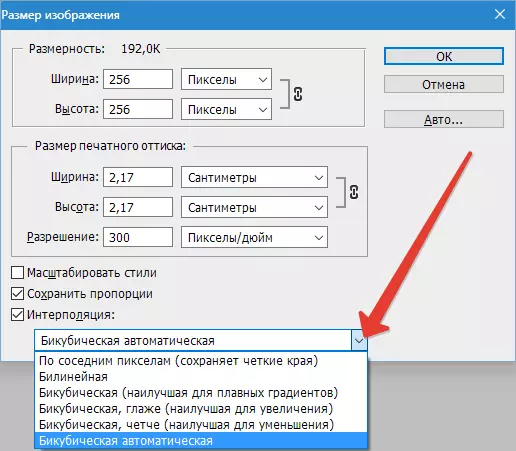
- "Genom närliggande" (Närmaste granne.)
Vid behandling av en bild är det sällsynt, eftersom kvaliteten på den förstorade kopian är ganska dålig. På förstorade bilder kan du upptäcka platser där programmet har lagt till nya pixlar, det påverkar kärnan i skalan. Programmet placerar nya pixlar medan du ökar genom att kopiera i närheten.
- "BILINEAR" (Bilinär)
Efter att ha gjort skalning med den här metoden kommer du att få bilder på hög kvalitet. Photoshop kommer att skapa nya pixlar genom att beräkna medelvärdet av färgen i närheten av intilliggande pixlar, så blommans övergångar kommer inte att vara för märkbara.
- "BioBubic" (Bicub)
Det är den här algoritmen som rekommenderas att använda för att väsentligt öka skalan i Photoshop.
I programmet Photoshop CS och nyare redaktörer istället för en vanlig bikubisk metod, kan två ytterligare algoritmer hittas: "Biobubic strykning" (Bicubic mjukare ) och "Biobubic clever" (Bicubic skarpare. ). Med hjälp av dem kan du få nya förstorade eller reducerade bilder. I en bikubisk metod för att skapa nya punkter utförs ganska komplexa beräkningar av gamma hos många intilliggande pixlar, vilket får bra bildkvalitet.
- "Biobubic strykning" (Bicubic mjukare)
Det används vanligtvis för att få bilden i Photoshop, medan du inte slår på den plats där nya pixlar tillsattes.
- "Biobubic clever" (Bicubic skarpare.)
Denna metod är perfekt för en minskning av skalan, eftersom det gör en bild av en klar.
Ett exempel på att tillämpa en "bikubisk söm"
- Antag att vi har ett foto som du behöver öka. Bildstorlek 531 x 800 px Med en upplösning 300 dpi . För att utföra en ökning, gå till menyn "Bild - Bildstorlek" (Bild - Bildstorlek).
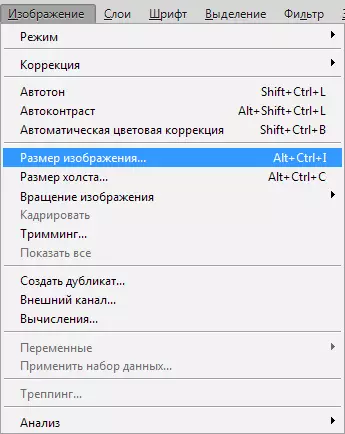
Här väljer vi stycke "Biobubic strykning".
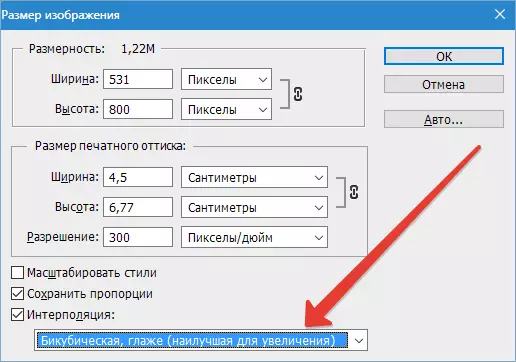
- Vi översätter storleken på bildprocenten.
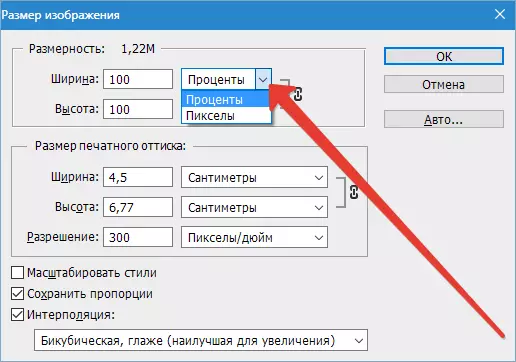
- Inledningsvis är källdokumentet 100% . En ökning av dokumentet kommer att utföras i steg. Öka först storleken på tio% . För att göra detta, ändra bildparametern med 100 med 110%. Det är värt att överväga att när du byter bredden justerar programmet automatiskt den önskade höjden. Tryck på knappen för att spara den nya storleken "OK".
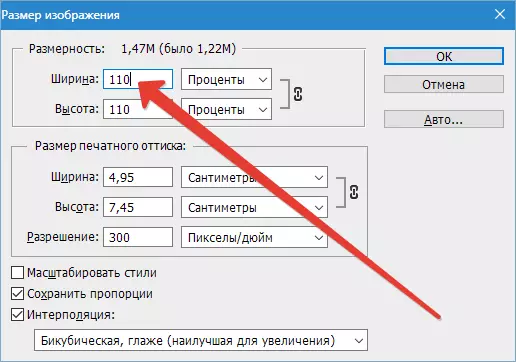
Nu är bildens storlek 584 x 880 px.

Således är det möjligt att öka bilden så mycket som behövs. Klarheten i den förstorade bilden beror på många faktorer. Huvudkvaliteten, upplösningen, storleken på den ursprungliga bilden. Det är svårt att svara på frågan så långt du kan förstora bilden för att få ett foto av bra kvalitet. Detta kan konstateras bara starta en ökning med programmet.
